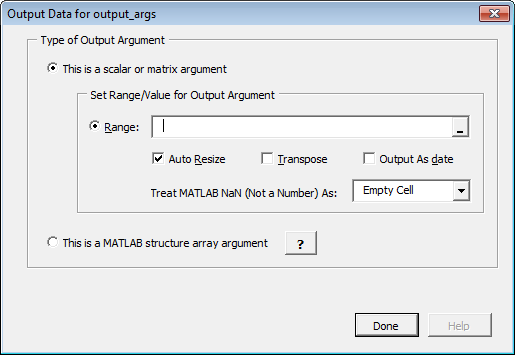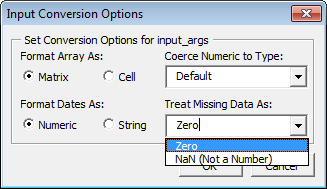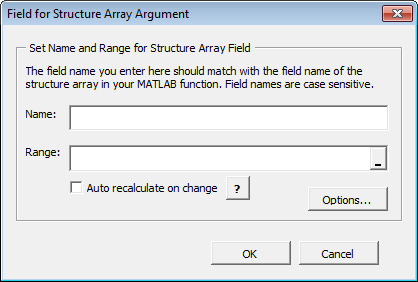执行函数和创建宏
如果MATLAB函数是准备部署你们已经使用部署工具构建插件和COM组件,请按照此工作流使用功能向导将内置的COM组件合并到Microsoft Excel中。要有效地遵循本节中的工作流程,必须运行创建Excel插件从MATLAB.
函数向导还允许您迭代地测试、开发和调试MATLAB函数。使用这个端到端工作流假设您仍在开发用于部署的MATLAB函数。看到MATLAB函数的端到端部署有关此工作流程的完整说明。
看到选择功能部署工作流为进一步的细节。
最终用户的关键任务
| 任务 | 参考 |
|---|---|
| 1.安装功能向导。 | 安装功能向导 |
| 2.启动功能向导。 | 功能向导启动 |
| 3.选择将构建的COM组件合并到Microsoft Excel中的选项。 | 工作流选择MATLAB函数准备部署 |
| 4.通过将其添加到函数向导并建立输入和输出范围,定义您想要原型的新的MATLAB函数。 | 定义准备执行的函数 |
| 5.通过使用函数向导执行MATLAB函数来测试它。 | 函数执行 |
| 6.创建一个宏。 | 宏观创作 |
| 7.执行您使用功能向导创建的宏。 | 宏执行 |
| 8.(可选)检查或修改微软®Visual Basic®使用COM组件生成的代码。(可选)将您创建的宏附加到GUI按钮。 | Microsoft Visual Basic代码访问(可选的高级任务) |
功能向导能为我做什么?
函数向导使您能够通过Microsoft Excel(Excel 2000或更高版本)的工作表值到已编译的MATLAB模型,然后将模型输出返回到工作表中的单元格或单元格范围。
函数向导为Excel工作表提供了一个直观的界面。你不需要以前的知识Microsoft Visual Basic应用程序(VBA)编程。
函数向导反映您在工作表中所做的任何更改,例如范围选择。您还可以使用函数向导来控制从MATLAB函数到工作表的数据的放置和输出。
请注意
函数向导目前不支持MATLAB金宝app稀疏的,复杂的数据类型。
安装功能向导
在使用功能向导之前,您必须首先将其作为可访问的外接程序安装Microsoft Excel.
安装函数向导后,条目Matlab功能显示为可用的Microsoft Excel插件按钮。
使用微软excel.2010年或更新版本excel.
点击文件标签。
在左侧导航窗格中,选择选项.
在Excel选项对话框中,在左侧导航窗格中,选择插件.
在管理下拉下来,选择Excel插件,然后单击去.
在“加载项”对话框中,单击浏览.
浏览到
matlabroot/工具箱/ matlabxl / matlabxl /拱FunctionWizard2007.xlam.点击好吧.在Excel插件对话框中,验证条目MATLAB编译器功能向导被选中。点击好吧.
的Home选项卡Microsoft Excel功能区现在应该包含功能向导瓦片。看到安装了功能向导的Microsoft Office功能区的主页选项卡.
使用excel.2007
开始Microsoft Excel如果它尚未运行。
点击办公室按钮 (
 )选择Excel选项.
)选择Excel选项.在Excel选项对话框的左窗格中,单击插件.
在Excel选项对话框的右窗格中,选择Excel插件来自管理下拉框。
点击去.
点击浏览.导航到
matlabroot\ toolbox \ matlabxl \ matlabxl \拱FunctionWizard2007.xlam.点击好吧.在Excel加载项对话框中,验证条目MATLAB编译器功能向导被选中。点击好吧.
使用excel.2003
选择工具>插件从Excel主菜单。
如果以前安装过函数向导,MATLAB编译器功能向导出现在列表中。选择项目,然后单击好吧.
如果以前没有安装功能向导,请单击浏览并导航到
matlabroot\ \ matlabxl \ matlabxl工具箱文件夹中。选择functionWizard.xla..点击好吧继续。
功能向导启动
以下列方式之一启动函数向导。当向导初始化后,将显示“函数向导开始页”对话框。
使用微软excel.的2007年或更新版本excel.
在Microsoft Excel,在微软办公软件丝带,首页选项卡上,选择函数向导.
主页标签微软办公室功能区与功能向导安装

您还可以从“文件”选项卡访问“功能向导”。
选择文件>选项>插件从Excel主菜单。
选择函数向导.
函数向导启动页面对话框

工作流程选择马铃薯函数准备部署
从“函数向导启动”页面中,选择选项我有一个加载项组件,它在Matlab中构建了我想要集成到工作簿中的部署工具.
点击好吧.功能向导控制面板打开添加函数按钮启用。
功能向导控制面板的工作马铃薯函数准备部署

提示
单击,返回“功能向导”开始页面重来.
定义准备执行的函数
定义要执行的功能到函数向导。点击添加函数在“功能向导控制面板”的“设置功能”区域框中。打开MATLAB组件对话框。
在“MATLAB组件”对话框的“可用组件”区域,选择组件的名称(
xlmagic)。选择要执行的函数(
mymagic)来自标有标有的盒子类xlmagic的函数.点击添加函数.“函数属性”对话框打开。
提示
的函数语法和帮助区域,在“函数属性”对话框中,显示第一个帮助文本行(有时称为H1线路)的MATLAB函数。当向终端用户部署新的或不熟悉的MATLAB函数时,在函数属性对话框中显示这些注释会很有帮助。
定义输入参数属性如下。
在输入选项卡上,单击设置输入数据.输入数据
n将打开对话框。
指定A.范围或价值通过选择适当的选项并输入值。如果参数指的是a结构阵列(结构体),选择该选项这是一个MATLAB结构数组参数.看到使用结构数组有关将范围和值分配给结构阵列中字段的信息。
请注意
选择自动重新计算的变化选择力量Microsoft Excel在电子表格数据每次更改时自动重新计算。
点击好吧.
提示
指定如何MATLAB编译器™对于Excel加载项处理空白单元格(或不包含数据的单元),请参阅空单元值控制.
如下定义输出参数属性。
在输出选项卡上,单击设置输出数据.输出数据
y将出现对话框,其中y要定义属性的输出变量的名称。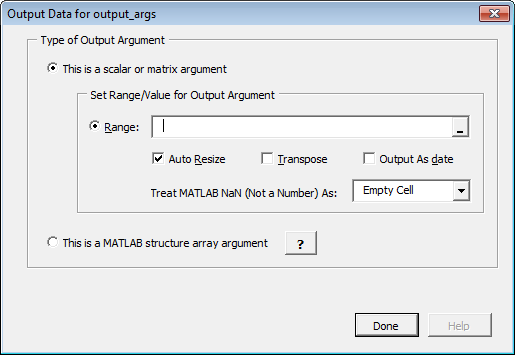
提示
你也可以指定MATLAB编译器来自动调整大小,转置或以日期格式输出数据(输出按日期).为此,请在参数属性中选择适当的选项
y对话框。指定A.范围.或者,在Excel表上选择一系列单元格;将为您输入范围范围字段。
选择自动调整大小如果尚未选中。
点击完毕的输出数据
y对话框。点击完毕在函数属性对话框中。

mymagic现在出现在主动功能函数向导控制面板的列表。
空单元值控制
你可以指定MATLAB编译器处理空单元格,允许分配未定义或未表示的(南,例如)数据值。
要指定如何处理空单元格,请执行以下操作。
点击选项的输入数据
N对话框。输入转换选项对话框打开。
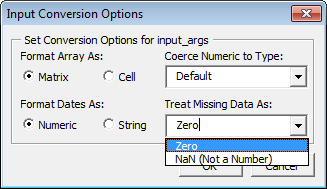
点击将缺失数据视为下拉框。
指定零或NaN(非数字),这取决于您想如何处理空单元格。
使用结构数组
为struct数组中的字段指定范围,执行以下操作:
如果您还没有这样做,请选择这是一个MATLAB结构数组参数的输入数据
n对话框,然后单击好吧.
结构阵列参数的输入数据
n将打开对话框。
对于输入和输出,函数向导支持按元素或平面金宝app组织的Vector和二维结构数组。
在结构阵列参数的输入数据中
n对话框,执行以下操作:在“结构阵列组织”区域框中任意选择元素按元素组织或平面组织.
点击添加字段为每个结构数组参数添加字段。“结构数组参数的字段”对话框打开。
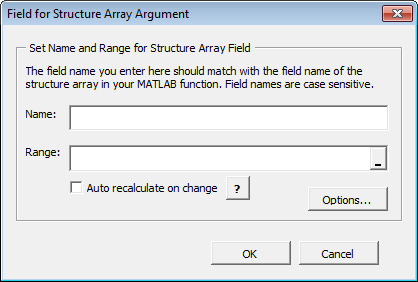
在“参数”对话框的字段中,执行以下操作:
在姓名字段,定义字段名称。的姓名您指定的必须与MATLAB函数中结构数组的字段名匹配。
指定范围的字段。

点击完毕.
如何支持结构数组。金宝appMATLAB编译器金宝app支持一个和二维MATLAB结构数组。
该产品将传入的数据转换为结构数组中的元素组织或平面组织.看到MATLAB编程基础有关所有MATLAB数据类型(包括结构)的更多信息。
将结构阵列部署为输入和输出。如果您是MATLAB程序员,并且希望使用结构阵列部署MATLAB函数作为输入或输出参数,构建Microsoft Excel宏,并将它们(连同Excel加载项和COM组件)传递给最终用户。如果你做不到这一点,让你的终端用户知道:
哪些参数是结构数组
结构数组的字段名
使用带结构阵列的宏。的宏观生成特征MATLAB编译器对于Excel,插件使用结构数组作为输入或输出参数。看到宏观创作如果你有一个MATLAB函数,你准备部署。看到使用函数向导的Microsoft Excel加载项和宏创建如果您使用的是函数向导从头开始创建MATLAB函数。看到选择功能部署工作流有关这两个工作流程的更多信息。
函数执行
在“函数向导”控制面板的“执行函数”区域中,单击执行跑步mymagic.细胞A1:E5.在Excel纸上随输出自动填充mymagic(维度的魔法方形5).
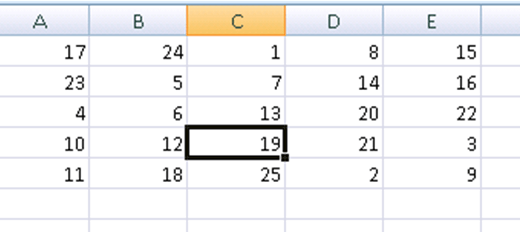
宏观创作
继续这个示例,创建一个Microsoft Excel使用“功能向导”控制面板的宏:
在控制面板的创建宏区域中,输入
mymagic在里面宏名称字段。选择在哪里存储宏的位置商店宏下拉框。
属性中输入宏功能的简要描述描述字段。
点击创建宏.
在当前Excel工作簿中创建宏。
宏执行
运行您在其中创建的宏宏观创作在首先清除细胞后,通过下列方法之一A1:E5.(其中包含您运行的Magic Square函数的输出函数执行).
提示
您可能需要在运行宏之前启用正确的安全设置Microsoft Excel.有关宏权限和相关错误消息的信息,请参见错误和解决方案金宝搏官方网站合同附件。
使用excel.的2007年或更新版本excel.
在Microsoft Excel, 点击查看>宏>查看宏.
选择
mymagic来自宏的名字下拉框。点击运行.细胞
A1:E5.在Excel纸上随输出自动填充mymagic.
使用excel.2003
在Microsoft Excel, 点击工具>宏>宏.
选择
mymagic来自宏的名字下拉框。点击运行.细胞
A1:E5.在Excel纸上随输出自动填充mymagic.
微软Visual Basic代码访问(可选的高级任务)
您可以选择访问或修改Visual Basic代码,这取决于您的编程专业知识或Excel开发人员的可用性。如果是,请遵循以下步骤。
从Excel主窗口,打开Microsoft Visual Basic编辑器,做以下之一。选择工具>宏>Visual Basic编辑器.
使用excel.的2007年或更新版本excel.
点击开发人员> Visual Basic.
当Visual Basic编辑器打开时,在项目 - VBAProject.窗口,双击以展开
VBAProject (mymagic.xls).扩大
模块文件夹,双击matlab宏模块。这将打开带有此项目代码的Visual Basic代码窗口。
使用excel.2003
点击工具>宏> Visual Basic编辑器.
当Visual Basic编辑器打开时,在项目 - VBAProject.窗口,双击以展开
VBAProject (mymagic.xls).扩大
模块文件夹,双击matlab宏模块。这将打开带有此项目代码的VB代码窗口。
将宏映射到GUI按钮或控件(可选)
要将宏附加到GUI按钮,请执行以下操作:
点击开发人员>插入.
来自表格控制菜单中,选择按钮(表单控件)图标。
提示
将鼠标悬停在“表单控件”菜单上,可以看到各种控件标签。
在“分配宏”对话框中,选择要将GUI按钮分配给的宏,然后单击好吧.
将宏附加到按钮
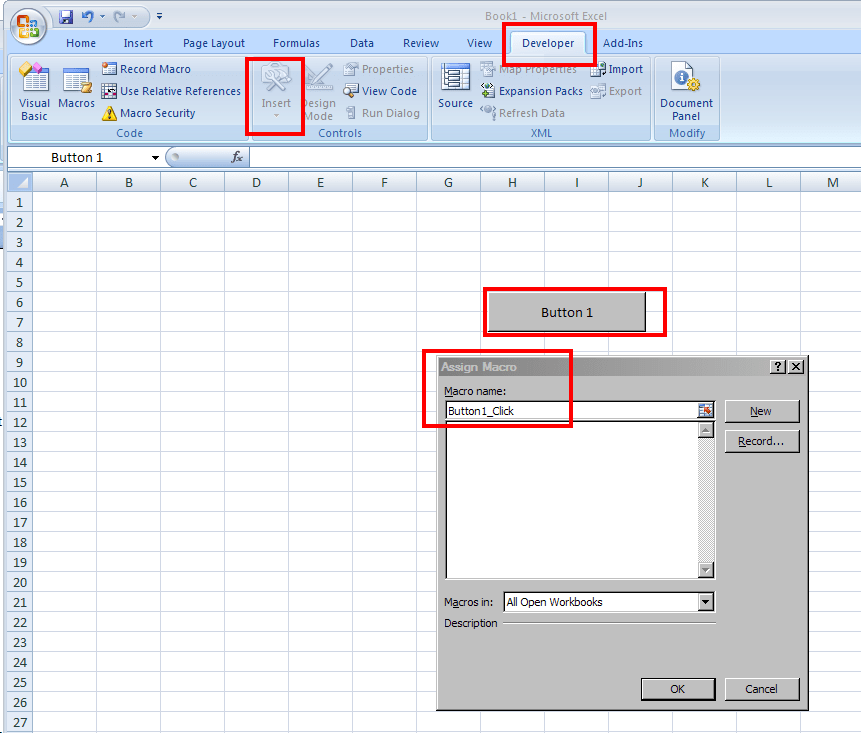
想要查询更多的信息
| 如果你想… | 看到…… |
|---|---|
|
编写可部署的MATLAB代码 |
| 查看有关构建加载项和COM组件的详细示例 | 从MATLAB函数创建宏 |
| 了解如何自定义和集成通过修改构建的COM组件Microsoft Visual Basic代码 | 使用Visual Basic应用程序集成组件 |